TTEP.CN > 故障 >
IE浏览器无法创建对象怎么办 IE浏览器不能创建对象
IE浏览器无法创建对象怎么办 IE浏览器不能创建对象 小编经常听到一些用户反映IE浏览器不能创建对象,这是怎么回事呢?为什么IE浏览器会提示Automation服务器不能创建对象,不要多想,下面就跟着小编一起来看看小编是怎么解决IE浏览器不能创建对象这一问题的吧。
1、打开IE浏览器,点击“工具”菜单,将“Internet 选项”打开。
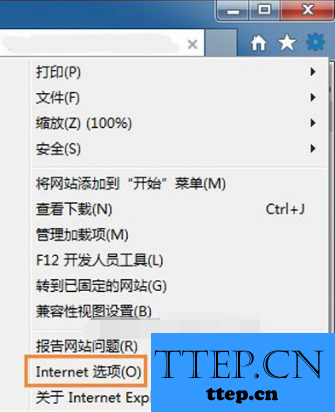
2、在弹出的对话框中,在选择区域中选择“Internet”区域,选择好后我们能看到窗口下方有个“自定义级别”的按钮,选择点击改按钮,对该区域的安全级别进行设置。
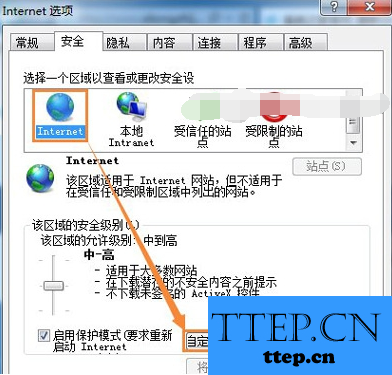
3、点击“自定义级别”按钮后,系统弹出一个安全设置对话框。
4、打开的安全设置对话后,在设置内容里面,我们将后两个选项都改为“启用”状态。
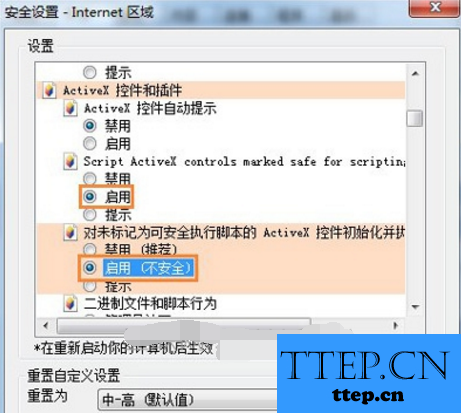
5、将启用的内容选择完成后,我们需要进行安全设置内容的保存,点击“确定”。点击按钮后,如果系统出现了一个存在风险是否要进行修改的提示,我们直接点击确定便可。
6、设置完成后,再在“Internet选项”对话中点击“确定”按钮,从而完成浏览器安全设置的更改。
7、一切都更改好后,再重启浏览器,看是否可以进行网站或系统的操作。
上面便是小编的向大家介绍的IE浏览器不能创建对象的办法,觉得可行的朋友们,可以自己动手试一试,没有解决问题的朋友们也不要生气,小编会继续会大家提供类似的问题,希望能帮到大家。
1、打开IE浏览器,点击“工具”菜单,将“Internet 选项”打开。
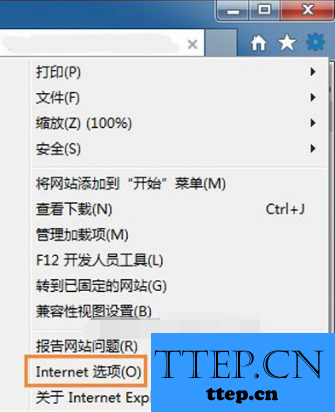
2、在弹出的对话框中,在选择区域中选择“Internet”区域,选择好后我们能看到窗口下方有个“自定义级别”的按钮,选择点击改按钮,对该区域的安全级别进行设置。
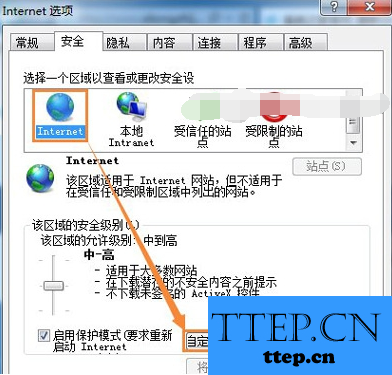
3、点击“自定义级别”按钮后,系统弹出一个安全设置对话框。
4、打开的安全设置对话后,在设置内容里面,我们将后两个选项都改为“启用”状态。
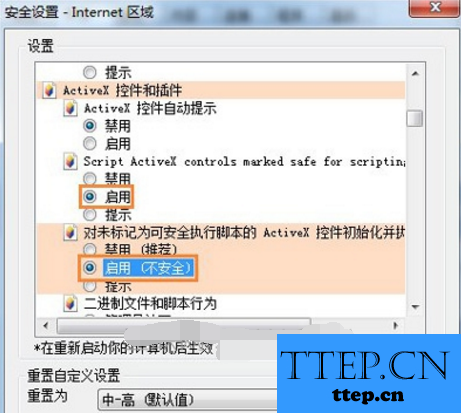
5、将启用的内容选择完成后,我们需要进行安全设置内容的保存,点击“确定”。点击按钮后,如果系统出现了一个存在风险是否要进行修改的提示,我们直接点击确定便可。
6、设置完成后,再在“Internet选项”对话中点击“确定”按钮,从而完成浏览器安全设置的更改。
7、一切都更改好后,再重启浏览器,看是否可以进行网站或系统的操作。
上面便是小编的向大家介绍的IE浏览器不能创建对象的办法,觉得可行的朋友们,可以自己动手试一试,没有解决问题的朋友们也不要生气,小编会继续会大家提供类似的问题,希望能帮到大家。
- 上一篇:电脑打开后登录进去不显示欢迎屏幕 电脑不显示欢迎屏幕的解决方
- 下一篇:没有了
- 最近发表
- 赞助商链接
-
